Adatok beolvasása Excelből
Valószínűleg a jelentések létrehozására és megtekintésére Microsoft Excel , illetve kördiagramok és más vizuális adatok létrehozására használható. Az Excel-adatok egyszerű adatokba Power BI történő beszerzése egyszerű folyamat.
Ebben az egységben az Excel-munkafüzeteket hozza létre Power BI.

Ez az egység bemutatja, hogy hogyan importálhat egy Excel-munkafüzetfájlt, amely egy egyszerű táblát tartalmaz egy helyi meghajtóról Power BI. Ezután egy jelentés létrehozásával Power BI meg tudja ismerkedni a tábla adatainak újrarekedtével.
Jegyzet
Eddig az adatokat importáljuk Power BI Desktop. Ez az egységlap a szolgáltatásból történik Power BI .
Győződjön meg róla, hogy minden oszlopnak helyes az Excel programból való neve; A jelentések készítése során könnyebb lesz megtalálni a kívánt adatokat Power BI.
Importálás helyi meghajtóról
Akárhonnan tarthatja a fájlokat, Power BI egyszerűvé teszi az importálást. A Power BI Bejedő Adatfájlok > bejedő > helyi fájlja segítségével kiválaszthatja a kívánt Excel-fájlt.

A Helyi fájl gombra való kattintás után két lehetőség van. Excel-adatokat importálhat Power BI , vagy feltöltheti az Excel-fájlt Power BI.
Az importálás a munkafüzetben lévő adatokhoz kapcsolódik, így jelentéseket Power BI és irányítópultokat hozhat létre. A feltöltéssel az Excel-fájlt a Power BI következőbe léptetheti, hogy az Excel Online segítségével úgy tekintse meg és kommunikálhat vele, mintha ott lenne.

Miután a fájlt importálta Power BI, megkezdheti a jelentések létrehozását.
A fájloknak nem kell helyi meghajtón lennie. Ha a fájlokat a Team Site vagy a OneDrive SharePoint Team Site webhelyre menti, akkor ez még jobb.
Jelentések létrehozása
A munkafüzet adatainak importálását Power BI követően létrejön egy adatkészlet, amely az Adatkészletek alatt fog megjelenni.
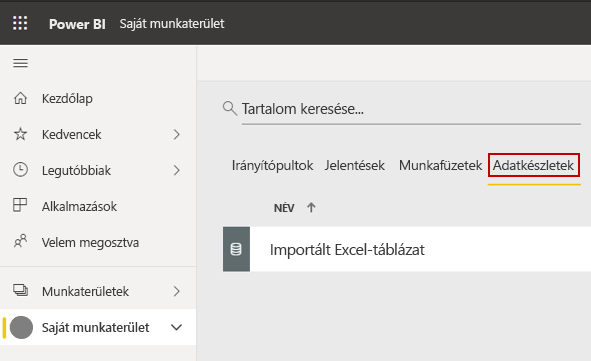
Ezzel megkezdheti az adatok ásolását jelentések és irányítópultok létrehozásával. Válassza ki a (...) ikonra, majd válassza a Jelentés létrehozása lehetőséget. Megjelenik egy új üres jelentési vászna. A jobb oldalon, a Mezők területen láthatók a táblák és az oszlopok. Jelölje ki azokat a mezőket, amelyekhez új megjelenítést szeretne létrehozni a vásznon.

A megjelenítés típusát módosíthatja, és alkalmazhat szűrőket és más tulajdonságokat a Megjelenítések alatt.
Ha az Excel Power Query Power Pivot bármelyik speciális üzletiadat-funkcióját, például a Power View funkciót használja, Power BI akkor ezeket az adatokat is importálhatja.
A további tudnivalókat lásd Az Excel munkafüzetfájlból való adatbevallása című tájékoztatásban.